Провідник windows 7
Кермо для Windows 7. Провідник по файлової системи
Ще з часів допотопної операційної системи MS-DOS основою для управління всім, що відбувається на комп'ютері були необхідні різні програми. Робота з будь-якими файлами була доступна при запуску так званих файлових менеджерів, засновником сімейства яких вважається програма Norton Commander.
Що таке Провідник Windows 7
З приходом і закріпленням в якості базової системи Windows, починаючи з її версій 95 та подальшої 98-й, група програм під назвою «файлові менеджери» отримала, по суті, нову гілку розвитку. Нехай і продовжували розвиватися «Norton-сумісні» утиліти, навіть з'являлися такі довгожителі, як FAR, але основою для управління всією файлової системою стала зовсім інша програма.
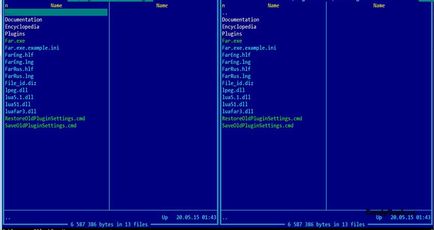
Сьогодні Провідник Windows 7 в якості навігатора по системі файлів, що знаходяться на жорсткому диску і всіх підключених змінних носіях, нікого не дивує і лише ті, хто застав часи використання іншого програмного забезпечення, іноді згадує про його зручностях або недоліки.
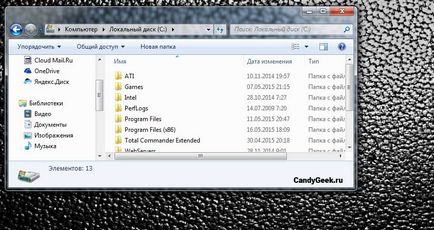
Провідник для Windows - звичайний файловий менеджер з наступним набором функцій і можливостей:
До речі! 2 найкращих способу перевстановлення Windows 7 на ноутбуці
Через Провідник Windows 7 повністю управляється, як автомобіль кермом, не дивлячись на наявність в ньому інших органів управління. Для користувача Провідник асоціюється з самою графічною оболонкою операційної системи, це настільки міцно увійшли в його щоденний побут файлові менеджери. Адже з часів Norton Commander їх ставили на автозавантаження для спрощення управління комп'ютером.
Чи змінюється Провідник із заміною версій Windows
Користувачі комп'ютерів звикли, що з переходом на оновлену версію Windows нерідко крім розширеного набору функцій отримують інший графічний інтерфейс навіть для звичних «стандартних» програм. Так було з появою XP, слідом стали приводом для обговорення 7 і 8 модифікації.
Зміни, що стосуються утиліти Провідник, досить легко помітити, особливо якщо починати порівняння з Windows 98. Прихід масової версії XP на заміну застарілої або правильніше сказати вичерпала себе модифікації ознаменувався впровадженням серйозних змін у зовнішній вигляд Провідника.
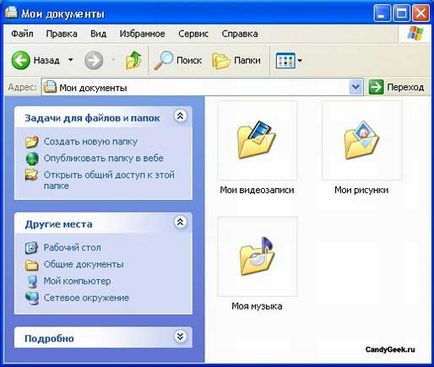
Торкнулися зміни і розміщення основних пунктів меню, так в Windows 7 з'явилася можливість закріплювати потрібні програми на панелі завдань замість Панелі швидкого запуску. Виникла не видаляється кнопка «Згорнути все», розташована в нижній частині екрана праворуч від годинника. Відключена можливість відображення класичного вигляду меню Пуск, звичного з часів Windows 98.
Невеликі зміни на кшталт появи кнопки для створення нової папки або збереження результатів пошуку для подальшого використання стали справою звички, тому що багато власників комп'ютерів мало звертають на такі деталі увагу, оцінюючи зміни по глобальних змін.
До речі! Автозавантаження Windows і все про неї
Приховані можливості Провідника Windows 7
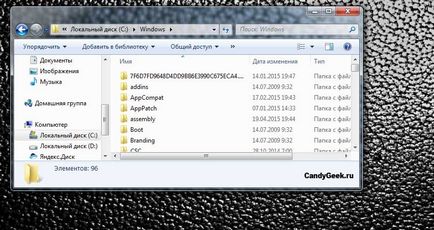
Так, серед найбільш значущих «прихованих» можливостей варто відзначити наступне:
Мало хто користується такими можливостями, тому що звикли до мінімального комфорту на застарілих версіях системи і не завжди є бажання або час на вивчення нових можливостей.
Як запустити Провідник
Навіть запуск цієї програми можливий декількома способами. Так, крім звичного подвійного клацання по значку «Мій комп'ютер» можна скористатися ще, як мінімум, двома способами.
- Викликати контекстне меню, натиснувши правою кнопкою миші на Пуск. Вибрати пункт «Відкрити провідник».
- Натиснути комбінацію гарячих клавіш +. Відразу запуститься провідник.
До речі! Як активувати windows 7: прості та ефективні методи
Другий метод особливо цікавий, якщо часто використовуються додатки розгорнуті на весь екран і кнопка Пуск недоступна. Такі дрібниці значно прискорюють користування комп'ютером, роблять інтерфейс більш дружнім.
- Як активувати windows 7: прості та ефективні методи

- Як запустити відновлення Windows XP при виникненні проблем

- Провідник Windows - можливості і еволюція

- Очищення реєстру Windows 7
- Особливості поновлення Windows 7. Оновлення в онлайн і оффлайн режимі

- Як налаштувати гібернацію Windows 7
- Як працює таймер вимикання комп'ютера в Windows 7

- 2 найкращих способу перевстановлення Windows 7 на ноутбуці